电脑设置能看配置吗怎么看?如何在系统设置中查看配置?
43
2024-07-26
在日常使用电脑时,我们经常需要设置登录密码来保护个人隐私和重要数据的安全。然而,有时我们可能会忘记密码或希望取消登录密码,这时就需要掌握一些解除电脑登录密码的方法。本文将分享15个段落的,帮助你快速解除电脑登录密码。
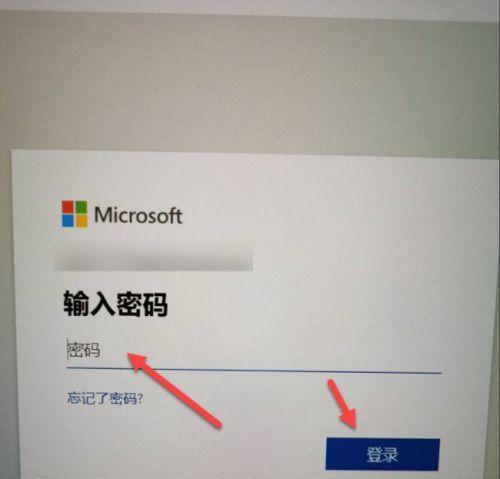
如何通过管理员账户解除电脑登录密码
如果你是电脑的管理员,可以通过以下步骤解除登录密码设置。打开“控制面板”,然后选择“用户账户”。接下来,点击“管理用户账户”,选择“重置密码”或“删除密码”。输入管理员密码确认身份验证,然后按照提示完成操作即可。
忘记管理员密码怎么办
如果你忘记了管理员密码,可以通过以下方法重置。使用其他管理员账户登录电脑。打开“计算机管理”并选择“本地用户和组”。在用户列表中找到忘记密码的管理员账户,右键点击选择“设置密码”。输入新的管理员密码并确认,即可成功重置。
利用安全模式解除电脑登录密码
如果你无法使用管理员账户,可以尝试进入安全模式解除登录密码。重启电脑后,在开机画面按下F8键进入高级启动选项。选择“安全模式”,然后进入系统后,打开“控制面板”和“用户账户”,按照管理员账户解除密码的方法进行操作。
使用密码重置工具解除登录密码
当上述方法无法解决问题时,可以尝试使用专业的密码重置工具。这些工具可以通过U盘或光盘启动,绕过登录密码直接进入系统。常见的密码重置工具有NTPassword、Ophcrack等,可以在互联网上下载并按照教程使用。
通过BIOS设置解除电脑登录密码
有些电脑还可以通过进入BIOS设置来解除登录密码。重启电脑后,在开机画面按下相应键(通常是Del或F2键)进入BIOS设置界面。在BIOS设置中,找到并选择“Security”或“密码”选项,将密码设置为禁用或清除密码即可。
使用Microsoft账户重置登录密码
对于Windows8及更高版本的系统,如果你使用了Microsoft账户进行登录,可以通过重置Microsoft账户的方式解除登录密码。在登录画面点击“忘记密码”,按照提示选择通过手机、电子邮件或安全问题重置密码。
利用命令提示符解除登录密码
在有些情况下,可以通过使用命令提示符解除电脑登录密码。在登录画面按下Shift键五次,打开命令提示符窗口。输入“netuser用户名新密码”,将“用户名”替换为你的账户名,然后输入新的密码即可完成重置。
通过重装系统解除登录密码
如果你无法使用以上方法解除登录密码,最后的办法就是通过重装系统来清除密码。但是这种方法会导致你的电脑上所有数据被清空,请确保已备份重要文件。使用安装盘或U盘启动电脑,选择安装新系统,并按照提示进行操作即可。
重置登录密码后的注意事项
在解除登录密码之后,有几点需要注意。及时设置一个新的强密码来保护个人隐私和数据安全。确保及时更新操作系统和安全软件以防止恶意攻击。定期备份重要文件,以免数据丢失。
避免忘记登录密码的方法
为了避免忘记登录密码,可以采取一些预防措施。使用密码管理器来保存和管理密码。选择易于记忆但又不容易被他人猜到的密码。定期更换密码,并将密码设置为至少8个字符的组合。
寻求专业技术支持
如果你对上述方法感到困惑或无法解决问题,可以寻求专业的技术支持。可以联系电脑制造商的客户服务,或找到可信赖的电脑维修专家,寻求帮助和建议。
注意密码安全和个人隐私保护
除了解除登录密码外,我们还应该注意密码安全和个人隐私保护。不要使用简单的密码,避免使用相同的密码在多个账户上。定期更换密码,并使用双因素身份验证等安全措施来加强账户保护。
解除登录密码可能带来的风险
解除登录密码会降低电脑的安全性,因为任何人都可以访问你的个人数据。请确保只在必要的情况下解除登录密码,并及时采取其他安全措施来保护你的电脑和数据。
法律和道德责任
在尝试解除他人电脑的登录密码时,请谨记法律和道德责任。未经授权访问他人电脑是违法行为,可能会面临刑事指控和法律制裁。请始终遵守相关法律法规和道德准则。
本文介绍了解除电脑登录密码的15种方法,涵盖了通过管理员账户、安全模式、密码重置工具、BIOS设置等多种途径。然而,在使用这些方法前,请谨记数据安全和合法性,确保只在必要时解除登录密码。通过采取预防措施并妥善保管密码,我们可以更好地保护个人隐私和数据安全。
在日常使用电脑的过程中,我们通常会为了保护个人隐私和数据安全而设置登录密码。然而,有时候我们可能会忘记密码或者想要解除密码限制,这时就需要一些方法来帮助我们恢复访问权限。本文将介绍一些常用的方法,帮助你轻松解除电脑登录密码。
通过操作系统自带的重置选项解除密码
在Windows系统中,你可以尝试使用系统自带的重置选项来解除登录密码。这个方法非常简单,只需要按照系统提示进行操作即可。
使用管理员账户重置密码
如果你有一个管理员账户,那么你可以使用这个账户来重置其他用户的密码。首先登录管理员账户,然后打开控制面板,选择“用户账户”选项,进入用户管理界面,在相应的用户上点击“重置密码”。
使用安全启动模式解除密码
安全启动模式可以帮助你进入系统,并且在该模式下一般不需要输入密码。你可以通过按住F8键或者其他特定按键来进入安全启动模式。
使用密码重置工具
有许多第三方密码重置工具可以帮助你解除电脑登录密码。这些工具通常需要在另一台电脑上制作一个启动盘或者U盘,然后将其插入目标电脑,按照工具的操作提示进行操作即可。
使用系统恢复选项解除密码
某些操作系统提供了系统恢复选项,可以帮助你解除登录密码。你可以在启动时按下特定的按键进入系统恢复界面,然后选择“重置密码”或者类似的选项。
通过BIOS设置解除密码
在一些特殊情况下,你可以通过进入电脑的BIOS设置来解除密码。这个方法需要一些电脑基础知识,并且需要小心操作以免对系统造成损坏。
使用命令提示符重置密码
如果你熟悉命令提示符的使用,你可以通过进入安全模式下的命令提示符界面来重置密码。具体步骤是进入安全模式,选择“命令提示符”选项,然后输入特定的命令来重置密码。
使用恢复工具解除密码
有一些恢复工具可以帮助你解除电脑登录密码,比如WindowsPE、Hiren'sBootCD等。你可以在另一台电脑上下载这些工具,并按照其操作指南进行操作。
找回Microsoft账户密码
如果你使用的是Windows系统并且绑定了Microsoft账户,你可以尝试使用“找回密码”选项来恢复登录密码。这个方法需要有一个可信赖的邮箱或电话号码来接收重置密码的链接或验证码。
寻求专业技术支持
如果你对上述方法都不熟悉或者没有实施成功,那么最好的办法就是寻求专业技术支持。专业人员可以帮助你解除登录密码,并确保你的数据安全。
密码设置的重要性
电脑登录密码的设置对于个人隐私和数据安全至关重要。一个强密码可以有效防止他人未经授权地访问你的电脑和个人文件。
密码设置的注意事项
在设置密码时,应该遵循一些注意事项,比如使用足够复杂的密码、定期更改密码、不要使用与个人信息相关的密码等。
遗忘密码时应采取的措施
如果不幸忘记了密码,不要慌张。首先应该尝试回忆可能的密码,并检查键盘布局是否有误。如果依然无法解决,可以尝试上述的解除密码方法。
密码的保护与管理
为了确保密码的安全性,我们应该采取一些措施来保护和管理密码,比如不轻易将密码透露给他人、使用密码管理工具等。
在日常使用电脑时,我们可能会遇到忘记密码或者想要解除密码限制的情况。本文介绍了一些常用的解除电脑登录密码的方法,希望能帮助大家快速恢复访问权限,并强调了密码设置与保护的重要性。记得合理设置密码,并妥善保管,确保个人数据的安全。
版权声明:本文内容由互联网用户自发贡献,该文观点仅代表作者本人。本站仅提供信息存储空间服务,不拥有所有权,不承担相关法律责任。如发现本站有涉嫌抄袭侵权/违法违规的内容, 请发送邮件至 3561739510@qq.com 举报,一经查实,本站将立刻删除。